คู่มือผู้ใช้ Mac
- ยินดีต้อนรับ
- มีอะไรใหม่ใน macOS Tahoe
-
- บทนำเกี่ยวกับ Apple Intelligence
- แปลข้อความและสายโทร
- สร้างภาพต้นฉบับด้วย Image Playground
- สร้างอิโมจิของคุณเองด้วย Genmoji
- ใช้ Apple Intelligence กับ Siri
- ค้นหาคำที่เหมาะสมด้วยเครื่องมือการเขียน
- สรุปการแจ้งเตือนและลดการรบกวน
- ใช้ ChatGPT ด้วย Apple Intelligence
- Apple Intelligence และความเป็นส่วนตัว
- ปิดกั้นการเข้าถึงคุณสมบัติ Apple Intelligence
-
- บทนำเกี่ยวกับความต่อเนื่อง
- ใช้ AirDrop เพื่อส่งรายการไปยังอุปกรณ์ที่อยู่ใกล้เคียง
- ส่งต่องานระหว่างอุปกรณ์
- ควบคุม iPhone จาก Mac ของคุณ
- คัดลอกและวางระหว่างอุปกรณ์ต่างๆ
- สตรีมวิดีโอและเสียงด้วย AirPlay
- โทรออกและรับสายและข้อความตัวอักษรบน Mac ของคุณ
- ใช้การเชื่อมต่ออินเทอร์เน็ตของ iPhone ของคุณกับ Mac ของคุณ
- แชร์รหัสผ่าน Wi‑Fi ของคุณกับอุปกรณ์อื่น
- ใช้ iPhone เป็นเว็บแคม
- แทรกภาพสเก็ตช์ รูปภาพ และภาพสแกนจาก iPhone หรือ iPad
- ปลดล็อค Mac ของคุณด้วย Apple Watch
- ใช้ iPad ของคุณเป็นจอภาพที่สอง
- ใช้แป้นพิมพ์และเมาส์ตัวเดียวเพื่อควบคุม Mac และ iPad
- เชื่อมข้อมูลเพลง หนังสือ และอื่นๆ ระหว่างอุปกรณ์
-
- เชื่อมต่อจอภาพภายนอก
- ใช้กล้อง
- เชื่อมต่ออุปกรณ์เสริมไร้สาย
- เชื่อมต่อเครื่องพิมพ์กับ Mac ของคุณ
- เชื่อมต่อ AirPods กับ Mac ของคุณ
- ถนอมระยะเวลาการใช้งานของแบตเตอรี่ Mac ของคุณ
- ปรับพื้นที่จัดเก็บข้อมูลที่ว่างอยู่ให้เหมาะสม
- เขียนแผ่น CD และแผ่น DVD
- ควบคุมอุปกรณ์เสริมในบ้านของคุณ
- ใช้งาน Windows บน Mac ของคุณ
-
- ควบคุมสิ่งที่คุณแชร์
- ตั้งค่า Mac ของคุณให้ปลอดภัย
- อนุญาตให้แอปเห็นตำแหน่งที่ตั้งของ Mac ของคุณ
- ใช้การท่องเว็บแบบส่วนตัว
- ดูแลข้อมูลของคุณให้ปลอดภัยอยู่เสมอ
- ทำความเข้าใจรหัสผ่าน
- เปลี่ยนรหัสผ่านที่ปลอดภัยต่ำหรือถูกลดหย่อนความปลอดภัย
- ใช้การปกป้องความเป็นส่วนตัวของเมล
- ใช้ลงชื่อเข้าด้วย Apple สำหรับแอปและเว็บไซต์
- ค้นหาอุปกรณ์ที่สูญหาย
- แหล่งข้อมูลของ Mac ของคุณ
- แหล่งข้อมูลสำหรับอุปกรณ์ Apple ของคุณ
- ลิขสิทธิ์และเครื่องหมายการค้า

ใช้ลักษณะสว่างหรือมืดบน Mac ของคุณ
คุณสามารถใช้รูปแบบสว่างหรือมืดสำหรับแถบเมนู, Dock, หน้าต่าง และแอปในเครื่องบน Mac ของคุณ หรือปรับรูปแบบจากสว่างเป็นมืดในระหว่างวันโดยอัตโนมัติได้
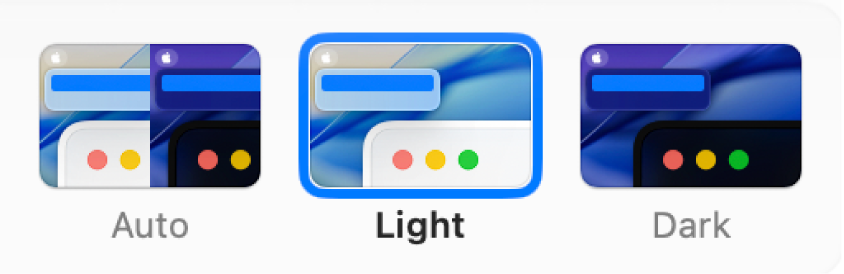
ไปที่แอปการตั้งค่าระบบ
 บน Mac ของคุณ
บน Mac ของคุณคลิก รูปแบบ
 ในแถบด้านข้าง (คุณอาจต้องเลื่อนลง)
ในแถบด้านข้าง (คุณอาจต้องเลื่อนลง)เลือก อัตโนมัติ สว่าง หรือ มืด
อัตโนมัติจะสลับรูปแบบจากสว่างเป็นมืดตามกำหนดเวลา Night Shift ที่คุณตั้งค่าไว้ ให้ดูที่เปลี่ยนการตั้งค่า Night Shift
อัตโนมัติจะไม่สลับรูปแบบจนกว่า Mac ของคุณจะไม่มีการใช้งานอย่างน้อยหนึ่งนาที
โหมดสว่างคือรูปแบบสว่างที่ไม่มีการเปลี่ยนแปลง
โหมดมืดคือรูปแบบมืดที่ไม่มีการเปลี่ยนแปลง โหมดมืดจะทำให้ชุดสีเข้มขึ้นเพื่อให้เนื้อหาที่คุณกำลังทำงานอยู่เด่นชัดขณะที่หน้าต่างและตัวควบคุมกลืนไปกับพื้นหลัง โหมดนี้สามารถใช้ได้ดีกับการดูเอกสาร งานนำเสนอ รูปภาพ ภาพยนตร์ หน้าเว็บ และอื่นๆ
เคล็ดลับ: คุณสามารถเปิดใช้หรือปิดใช้โหมดมืดอย่างรวดเร็วได้ในศูนย์ควบคุม ในแถบเมนู ให้คลิก
 แล้วคลิก
แล้วคลิก  ถัดจากจอภาพ จากนั้นคลิก โหมดมืด
ถัดจากจอภาพ จากนั้นคลิก โหมดมืด
ในการตั้งค่ารูปแบบ คุณยังสามารถเลือกสีที่ใช้เน้นสำหรับปุ่ม เมนูที่แสดงขึ้น และตัวควบคุม UI ตัวอื่นๆ รวมทั้งสีไฮไลท์ที่ใช้สำหรับไฮไลท์ข้อความที่เลือกได้อีกด้วย
รูปภาพสำหรับภาพเคลื่อนไหวพื้นหลังบางรูปอาจมีภาพนิ่งเพื่อไม่ให้ภาพพื้นหลังเบนความสนใจจากรูปแบบสว่างหรือมืด ตัวอย่างเช่น ถ้าคุณเลือกรูปแบบมืดระหว่างตั้งค่า macOS ภาพพื้นหลังจะถูกตั้งค่าเป็นภาพนิ่งสีเข้ม คุณสามารถเปลี่ยนรูปภาพนี้ได้ ให้ดูที่การตั้งค่าภาพพื้นหลัง